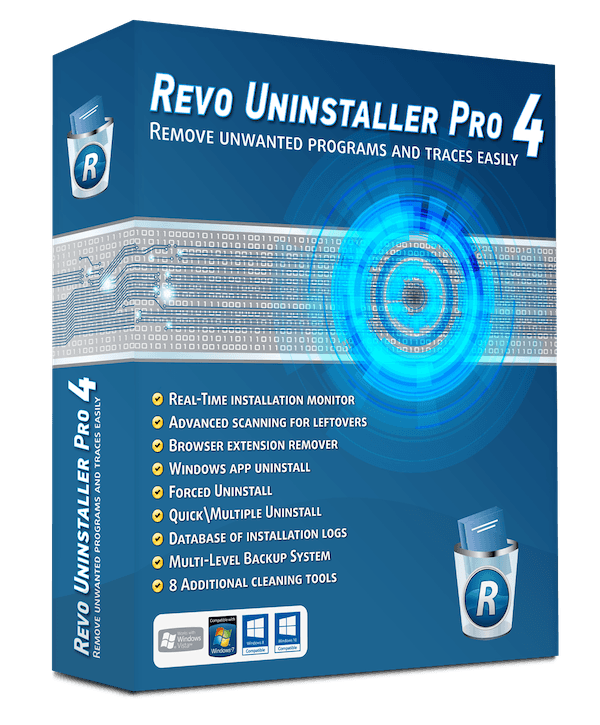Štai kaip ieškoti ir gauti nešiojamojo kompiuterio serijos numerį trimis būdais.
Kartais visi norime žinoti serijos numerį arba anglų kalba: Serijos numeris mūsų nešiojamam kompiuteriui. Gali būti įvairių priežasčių, kodėl norite rasti nešiojamojo kompiuterio serijos numerį. Pavyzdžiui, galbūt norėsite pasinaudoti kai kuriomis techninėmis paslaugomis arba atsisiųsti tvarkyklių tvarkykles.
Nepriklausomai nuo priežasties, nešiojamojo kompiuterio serijos numerį galite lengvai rasti asmeniniame kompiuteryje su „Windows 10“. Yra keli būdai, kaip tai padaryti Žinant serijos numerį أو Serijos numeris įrenginiai nešiojamas kompiuteris kas bėga „Windows 10“.
Geriausi būdai rasti nešiojamojo kompiuterio serijos numerį
Jei ieškote būdų rasti nešiojamojo kompiuterio serijos numerį, tuomet skaitote tinkamą straipsnį. Šiame straipsnyje mes pasidalinsime su jumis nuosekliu vadovu, kaip rasti nešiojamojo kompiuterio serijos numerį asmeniniame kompiuteryje „Windows 10.“. Sužinokime.
1. Raskite nešiojamojo kompiuterio serijos numerį per įrenginio dėžutę

Prieš ieškodami kitur, turite pažvelgti į nešiojamuosius kompiuterius. Nešiojamojo kompiuterio serijos numeris paprastai nurodomas nešiojamojo kompiuterio, kuriame įdėjote akumuliatorių, pusėje. Taigi, apverskite nešiojamąjį kompiuterį ir patikrinkite serijos numerį.
Serijos numeriai paprastai spausdinami tiesiai ant plastiko ar metalo, iš kurio pagamintas nešiojamas kompiuteris. Jei serijos numerio nerandate, išimkite akumuliatorių ir patikrinkite akumuliatoriaus skyriaus arba dėžutės viduje. Taip pat galite peržiūrėti savo nešiojamojo kompiuterio sąskaitą.
2. Naudojant Komandinė eilutė CMD
Taikydami šį metodą, norėdami rasti įrenginio serijos numerį, naudosime „Windows 10“ komandinę eilutę. Ir tai jūs turite padaryti.
- Atidarykite „Windows 10“ paiešką ir įveskite (CMD). Tada dešiniuoju pelės mygtuku spustelėkite CMD ir nustatykite (Vykdyti kaip administratorius) veikti pagal administratoriaus įgaliojimus.
CMD, kad žinotumėte kompiuterio serijos numerį - Tada nukopijuokite ir įklijuokite šią komandą: „wmic bios“ gauna serijos numerį
Tada paspauskite mygtuką įeiti komandų eilutės lange.CMD wmic bios gauna serijos numerį - Dabar pamatysite kompiuterio serijos numerį. Jei matote kažką panašaus (Pildyti turi OEM), tai reiškia, kad kompiuterio gamintojas neteisingai užpildė įrenginio serijos numerį.
Štai ir viskas, ir taip galite rasti nešiojamojo kompiuterio serijos numerį sistemoje „Windows 10“ per CMD.
3. „Powershell“ naudojimas
Šiuo metodu mes naudosime "Windows PowerShell Norėdami sužinoti nešiojamojo kompiuterio serijos numerį. Ir tai viskas, ką turite padaryti.
- „Windows“ kompiuteryje turite pasiekti PowerShell. Taigi, paspauskite „Windows“ mygtuką ir įveskite: PowerShell. Tada dešiniuoju pelės mygtuku spustelėkite PowerShell ir nustatykite (Vykdyti kaip administratorius) veikti pagal administratoriaus įgaliojimus.
Naudokite „PowerShell“ - dabar į vidų PowerShell " Turite nukopijuoti ir įklijuoti šią komandą:
gwmi win32_bios | fl SerialNumberTai daroma tam, kad galėtumėte pasiekti ir parodyti savo serijos numerį ekrane.
„PowerShell“ sužinokite serijos numerį - Dabar ekrane pamatysite savo serijos numerį ir galėsite jį pasiekti, kad padarytumėte viską, ką norite.
Štai ir viskas, ir taip galite rasti nešiojamojo kompiuterio serijos numerį sistemoje „Windows 10“ PowerShell.
pastabą: Taip pat vietoj viso to galite išimti nešiojamojo kompiuterio bateriją ir rasti serijos numerį žemiau. Labiausiai tikėtina, kad jums pavyks jį rasti.
per BIOS BIOS

Kitas paprastas būdas rasti nešiojamojo kompiuterio serijos numerį yra „Nustatymai“ BIOS أو UEFI programinė įranga.
Tačiau žaisti su nustatymais BIOS Nerekomenduojamas metodas. Tačiau jei ankstesniame komandinės eilutės metode nepavyko parodyti serijos numerio, galite išbandyti BIOS arba UEFI metodą, jei nebeliko kitos parinkties.
Taigi, eikite į puslapį „Nustatymai“ BIOS Ir greitai pažiūrėkite Pagrindinis ekranas (Pagrindinis ekranas). Pirmiausia turite atkreipti dėmesį į numerį, parašytą už jo (Serijos numeris) tai reiškia Serijos numeris. Jei serijos numerio nerandate Pagrindinis ekranas (Pagrindinis ekranasRaskite jį skiltyje ().sistemos konfigūravimas) tai reiškia Sistemos konfigūracija.
Jums taip pat gali būti įdomu sužinoti apie:
- Kaip sužinoti standžiojo disko modelį ir serijos numerį naudojant „Windows“
- Lengviausias būdas sužinoti nešiojamojo kompiuterio markę ir modelį be programinės įrangos
- Kompiuterio specifikacijų paaiškinimas
- Kaip sužinoti „Windows“ versiją
- Kaip sužinoti procesoriaus temperatūrą iš „Windows“?
- tau Kaip patikrinti kompiuterio specifikacijas „Windows 11“
- Kaip atsisiųsti ir įdiegti „Dell“ įrenginių tvarkykles iš oficialios svetainės
Tikimės, kad šis straipsnis jums bus naudingas žinant, kaip rasti nešiojamojo kompiuterio serijos numerį arba kaip sužinoti kompiuterio serijos numerį.
Pasidalinkite savo nuomone ir patirtimi su mumis komentaruose.